发布时间:2024-07-02 15:43:06 来源:转转大师 阅读量:3535
跳过文章,直接PDF合并在线转换免费>> AI摘要
AI摘要本文介绍了将多个PDF文件合并为一个PDF文件的几种方法。首先,可以使用Adobe Acrobat这款功能强大的PDF编辑器来合并PDF文件。其次,市面上有很多免费的在线PDF合并工具,操作简单且无需下载安装任何软件。此外,还有一些PDF合并软件可供选择,适合对PDF处理需求不高的用户。在使用这些工具时,需要注意文件安全性、文件格式和合并效果。通过选择合适的工具和方法,可以轻松完成PDF文件的合并,提高工作效率和文件管理的便捷性。
摘要由平台通过智能技术生成
在现代社会,PDF(便携式文档格式)已经成为一种非常流行的文件格式。它能够保证文件在传输和打印过程中的版式一致性,被广泛应用于各种领域。然而,有时候我们需要将多个PDF文件合并为一个PDF文件,以便于阅读和管理。那么几个PDF合并成一个pdf呢?本文将为您详细介绍几种合并PDF文件的方法。
Adobe Acrobat是一款功能强大的PDF编辑器,它提供了丰富的PDF处理功能,包括合并PDF文件。如果您已经安装了Adobe Acrobat,可以按照以下步骤合并PDF文件。
操作如下:
1、打开Adobe Acrobat。
2、点击“合并”按钮,然后选择“合并文件”。
3、在弹出的对话框中,选择需要合并的PDF文件,然后点击“打开”。
4、按照预览界面中的指示,调整合并顺序和页面。
5、点击“合并”按钮,完成PDF文件的合并。
目前市面上有很多免费的在线PDF合并工具。这些工具通常操作简单,不需要下载安装任何软件,只需几个步骤即可完成PDF文件的合并。下面以转转大师在线PDF合并工具操作为例。
操作如下:
1、打开在线pdf合并:https://pdftoword.55.la/merge-pdf/

2、打开链接进入PDF合并界面,需要注意的是,如果有密码保护的话,需要去除密码保护在上传文件哦。

3、上传需要合并的PDF文件,然后点击开始转换即可。

4、合并成功,点击立即下载就完成了。
除了专业的PDF编辑软件和在线工具外,还有一些PDF合并软件可供选择。这些软件通常具有较小的体积和简单的界面,适合对PDF处理需求不高的用户。下面以转转大师操作为例。
操作如下:
1、下载转转大师pdf转换器,安装并打开。
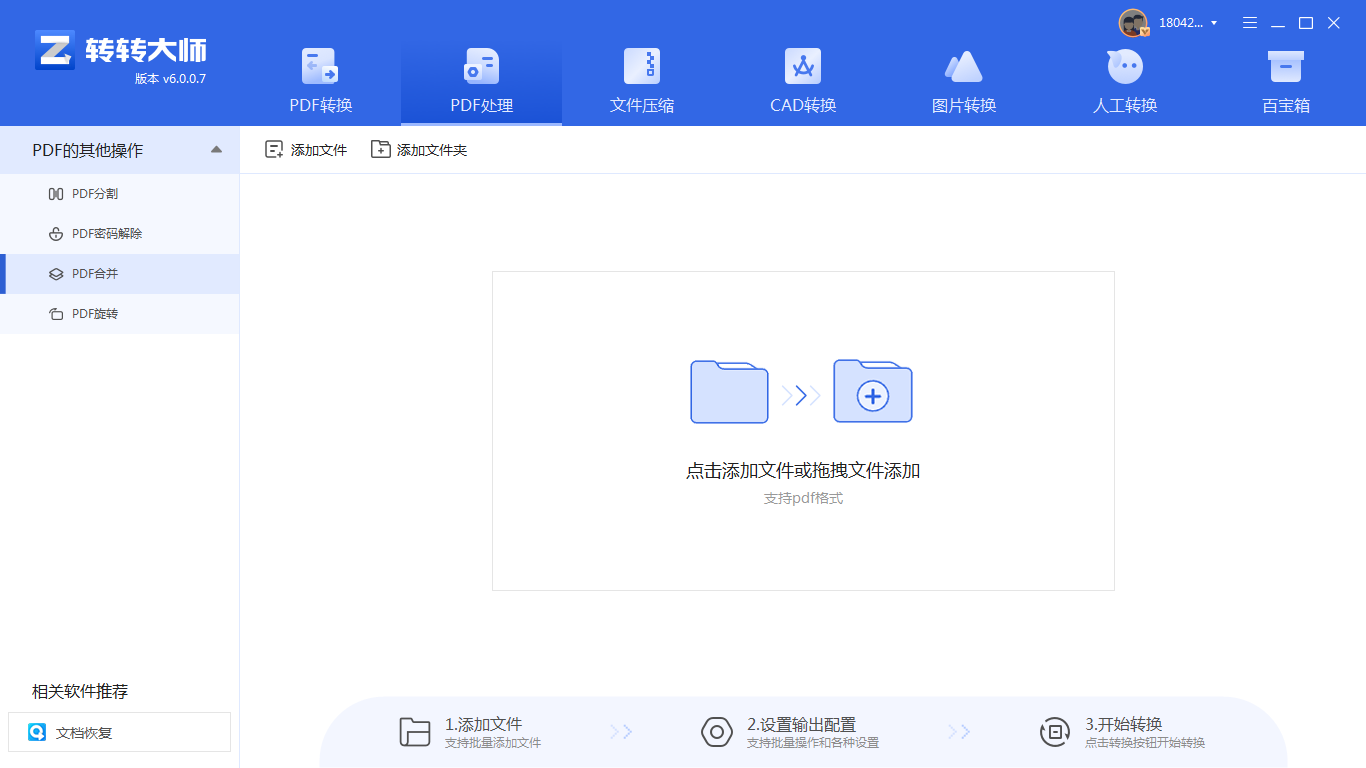
2、打开客户端,里面有PDF合并这一功能,我们选择PDF处理,然后选择PDF合并,添加需要合并的文件上去。
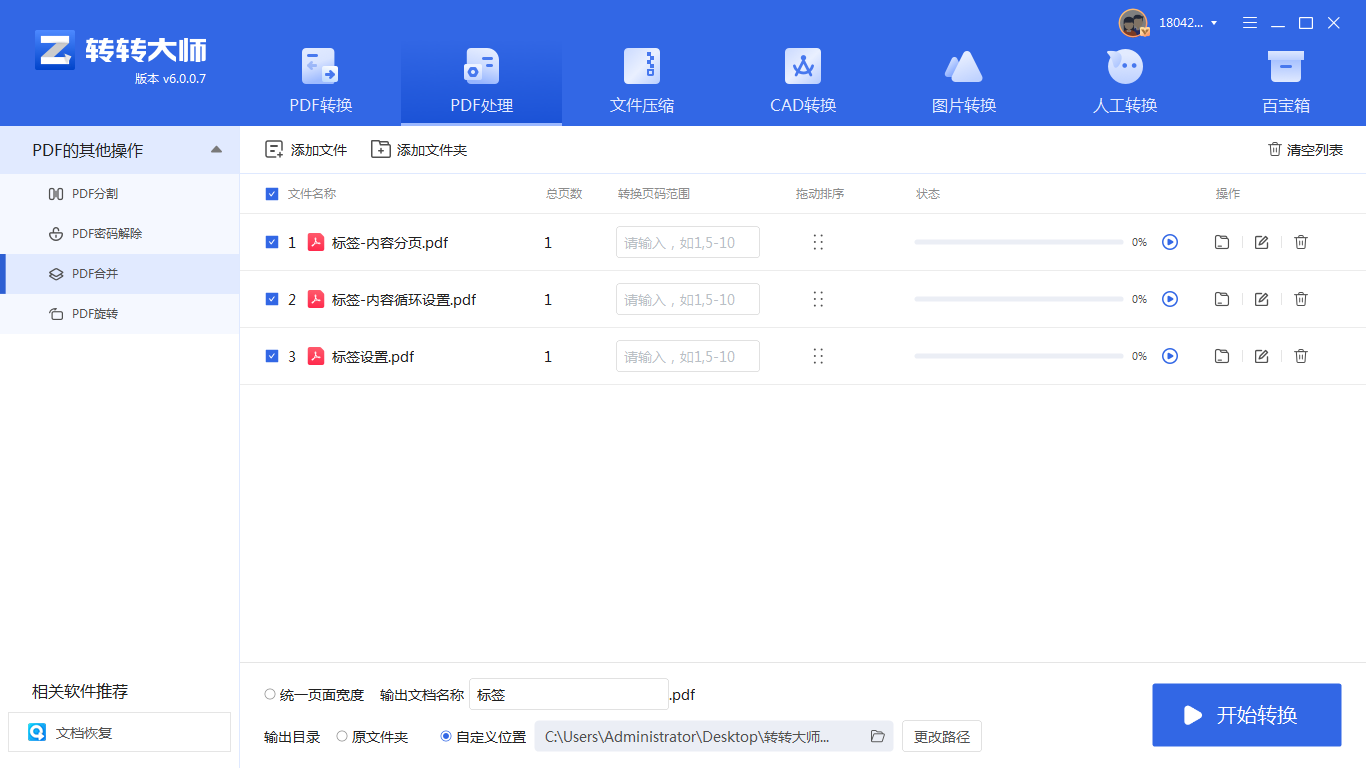
3、填写输出名称然后点击开始合并。
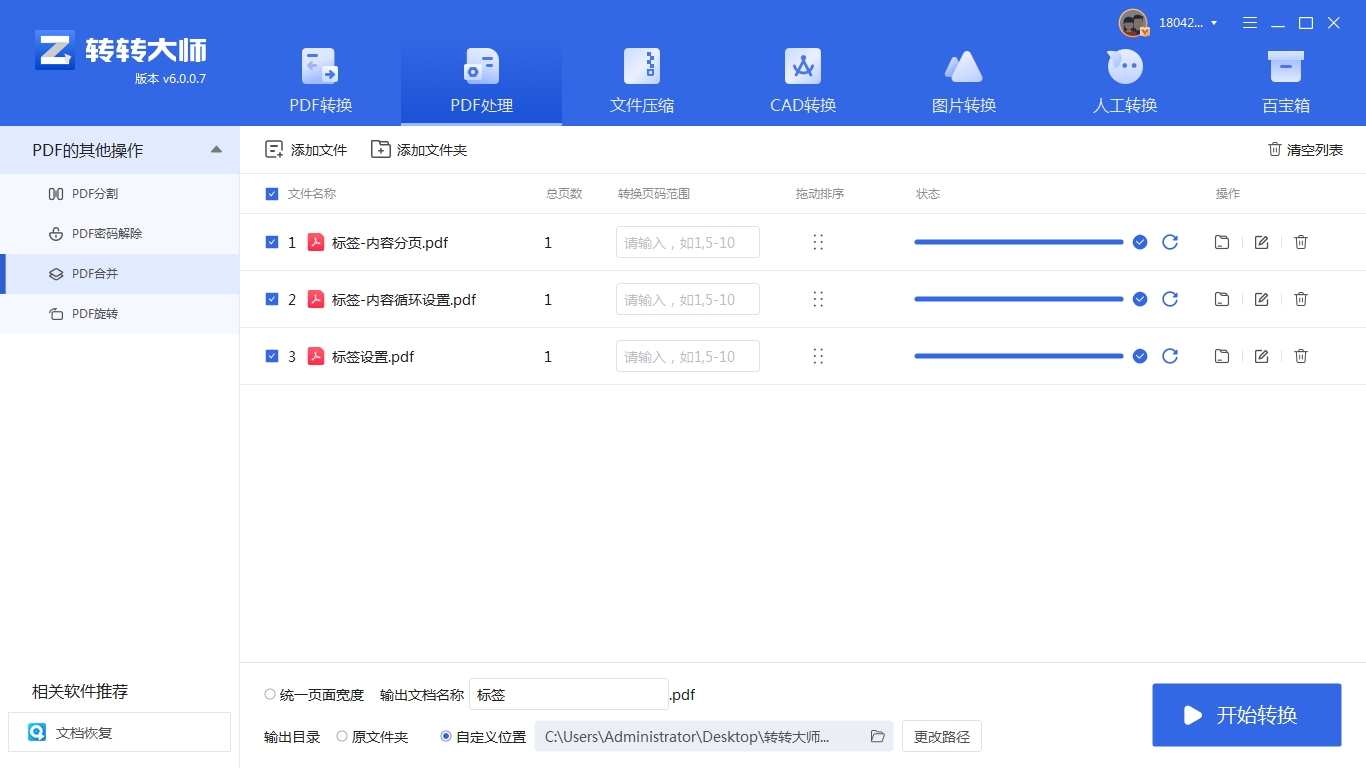
4、这样就完成了。
以上就是几个pdf合并成一个pdf的方法介绍了,将几个PDF合并成一个PDF文件是一项简单而实用的操作。通过选择合适的工具和方法,您可以轻松完成这一任务,提高工作效率和文件管理的便捷性。
【几个pdf合并成一个pdf?分享三种方法帮助你解决!】相关推荐文章: 返回转转大师首页>>
我们期待您的意见和建议: